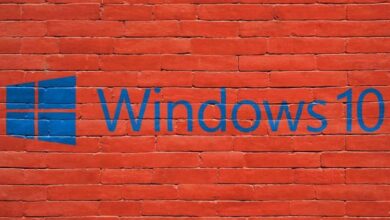Comment activer ou désactiver le panneau de configuration dans Windows 10 – étape par étape

Certains systèmes d’exploitation ont des fonctions ou des options qui, malgré le passage des années et les différentes versions, continuent d’être maintenues au fil du temps. C’est le cas, dans Windows 10 du panneau de configuration, qui bien que nous ne le voyions pas comme avant, il le reste toujours.
Dans l’article suivant, nous vous montrerons à quel point il vous sera facile d’ activer ou de désactiver le panneau de configuration dans Windows 10, étape par étape.

Si vous êtes familiarisé avec l’utilisation des raccourcis clavier , vous devez savoir comment accéder à ce panneau de contrôle, grâce à la combinaison de touches. Dans ce cas, nous allons appuyer sur la touche Win + I ou nous pouvons également y accéder via le menu Démarrer. Mais apparemment, ce panneau de contrôle va disparaître grâce à la page de configuration.
Vous pouvez déjà savoir combien de réglages ont migré vers la page des paramètres, mais il reste toujours dans le panneau de configuration. Avoir de cette manière deux endroits différents pour effectuer le même réglage dans le système. Par exemple, vous pouvez activer ou désactiver le mode d’hibernation dans Windows 10 à partir d’ici .
Comment activer ou désactiver le panneau de configuration dans Windows 10
Ok et vous me direz que vous savez déjà tout cela et que ce que vous voulez c’est savoir comment activer ou désactiver le panneau de contrôle sous Windows 10. Puisque vous ne voulez pas créer un autre compte, mais que vous ne voulez pas qu’une autre personne utiliser le PC, ils peuvent avoir accès au panneau de contrôle. Et puis vous pouvez apporter des modifications à la configuration du système et c’est ce que vous voulez éviter.
Eh bien, comme tout dans la vie est facile à faire, vous ne saviez tout simplement pas que Windows 10 offre une option pour activer ou désactiver le panneau de configuration et la fenêtre des paramètres. Et pour mener à bien cette tâche, nous le ferons via la stratégie de groupe ou en utilisant également l’outil de registre Windows .
Commençons par activer ou désactiver le panneau de configuration dans Windows 10 à partir de la stratégie de groupe. Pour ce faire, vous devez accéder au champ de recherche et écrire Éditeur de stratégie de groupe local. Ensuite, vous devez appuyer sur la touche Entrée, maintenant vous devez suivre le chemin suivant Configuration utilisateur > Modèles d’administration> Panneau de configuration.
Maintenant, allez dans la partie droite de la fenêtre, pour trouver et double-cliquez sur Interdire l’accès à la stratégie du panneau de contrôle et aux paramètres du PC. De cette façon, ses propriétés seront ouvertes, maintenant l’étape suivante consiste à sélectionner l’option Activé de cette manière le panneau de contrôle et la configuration seront désactivés et enfin nous cliquons sur Appliquer.
Si vous souhaitez réactiver le panneau de contrôle et la configuration, accédez à cette même adresse et choisissez l’option Non configuré, puis cliquez sur Appliquer. Nous allons maintenant vous expliquer comment faire cela mais à partir du registre.
Comment activer ou désactiver le panneau de configuration à partir du registre
Pour utiliser l’ activation ou la désactivation par cette méthode, nous allons aller dans la barre de recherche et taper Regedit, puis appuyer sur la touche Entrée. La prochaine chose que vous devez faire est de suivre dans la fenêtre que le chemin suivant apparaîtra HKEY_CURRENT_USERSoftwareMicrosoft WindowsCurrentVersionPoliciesExplorer
Vous vous positionnerez avec le curseur sur le côté droit et dans un endroit vide vous devrez faire un clic droit, cliquer à nouveau. Cliquez ensuite sur la valeur DWORD (32 bits) et vous la nommerez No ControlPanel . Vous devez maintenant doubler le clip là-bas, puis configurer vos données de valeur 1 afin de pouvoir désactiver le panneau de contrôle et les paramètres.

Quittez cette fenêtre et vous êtes prêt, essayez de suivre les instructions données ici à la lettre, afin de ne pas avoir de problèmes lors de la configuration de ces paramètres. Et de cette façon, vous pouvez très facilement activer ou désactiver le panneau de configuration dans Windows 10.